 软件星级:4分
软件星级:4分
标签: Sketchup插件
Double Cut For Sketchup 2019破解版是一款非常好用的sketchup插件,主要作用是为了让sketchup组件穿过厚壁。更关键的是,在插入组件后如果移动组件,双切口会自动更新,设计时间变少了。
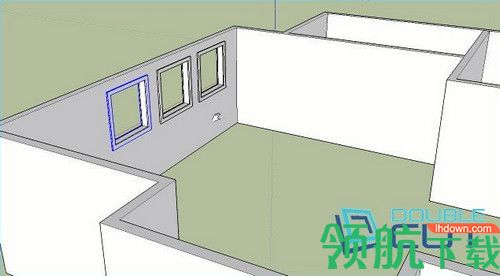
Double-Cut是建筑师和室内设计师必不可少的插件,它在后台工作,可在您编辑SketchUp切割组件时调整其窗和门的开口。
Double-Cut会自动对标准SketchUp工具做出反应。移动一扇门,开口会随之自动移动。缩放动态窗口组件,并调整开口大小。
1、创建或导入可开口组件
可开口组件是特殊的组件形式,要创建需做到以下几点:
创建一个组件,该组件包含一个闭合的平面多边形,该多边形用来确定开口形状。
确保创建组件窗口里设置为“切割开口”。
确保创建组件窗口里设置为黏贴至平面。
确保切割开口的边线在组件轴上的xy轴面上。
2、修改开口组件
当你在模型中插入新的组件时,Double-Cut(双面开口)会自动运行。当你移动、旋转或缩放组件时,Double-Cut也会自动更新。
3、启用及禁用双面开口
你可以针对选定的组件启用或禁用双面开口,如果想让全部组件禁用双面开口,必须先通过插件管理禁用双面开口插件,并重启sketchup。
4、取消黏贴及重新黏贴组件
为了使双面开口工作,用来切割开口的组件必须黏贴至一个平面
使用skechup右键菜单中的分离命令,使组件取消黏贴。
若要重新黏贴组件,选择组件及面,单击鼠标右键选择 Double-Cut(双面开口) ->黏贴至平面,该组件的xy轴必须在该平面上。
5、分解锁定的双面开口组件
使用双面开口后会在洞口内侧生成一个组件,该组件默认锁定,要想编辑需先将其解锁,或使用 Double-Cut里的explode locked group(分解锁定组件)命令直接炸开组件。